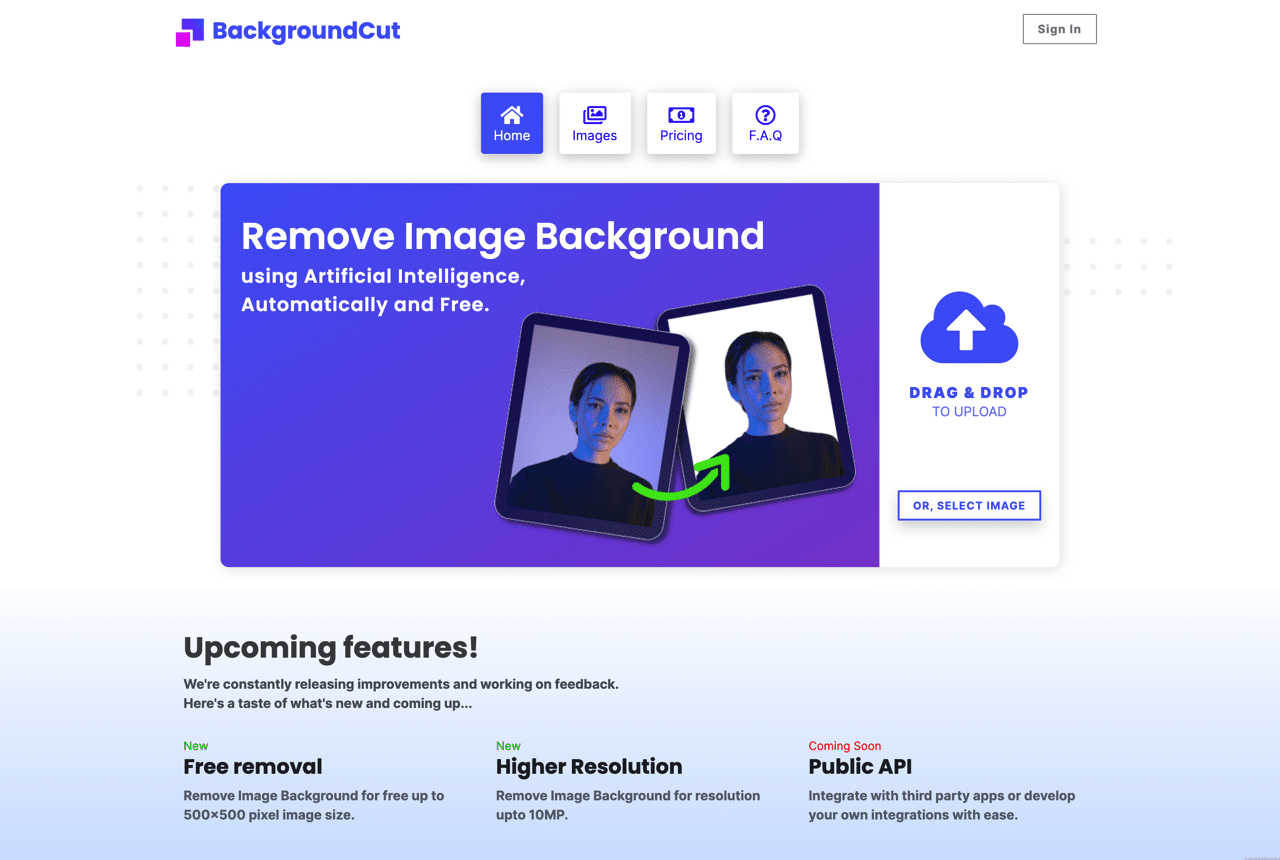
一般來說除非對繪圖軟體相當熟悉,否則要進行相片去除背景是很耗時的工作,並不是把看到的部分移除而已,也會遇到一些需要處理的細節,這就考驗著操作者功力,還好後來有很多開發商專注在機器學習以訓練出可自動化線上去背工具,像是 Photoshop Express、remove.bg 或 AI Background Remover 都能將使用者上傳的相片快速去背,讓程式有能力去判斷一張照片的主體和背景範圍,就能自動圈出範圍,或將背景替換為其他顏色。
本文要介紹的「BackgroundCut」是一個線上圖片去背工具,只要將照片拖曳上傳,就能在遠端將背景移除,或是替換為其他顏色,BackgroundCut 使用人工智慧(Artificial Intelligence)技術會自動辨識相片前景和背景,使用者需要做的就是將圖片上傳,其他無需多做設定。
要注意的是 BackgroundCut 只能免費下載 500×500 大小的圖片尺寸,更高解析度的相片需付費才能下載(最高可達 10MP),不過在測試期間只要註冊就能免費獲取 2 點額度,每次下載高解析度的去背相片會扣除 1 點,換句話說,使用者可以在沒有付費的情況免費去背兩張相片。
BackgroundCut
https://backgroundcut.co/
使用教學
STEP 1
開啟 BackgroundCut 網站後直接拖曳要去背的相片,或是點選「Images」找到上傳功能,點選網頁上的「Select Image」選擇圖片,網站沒有寫出對相片大小的限制。
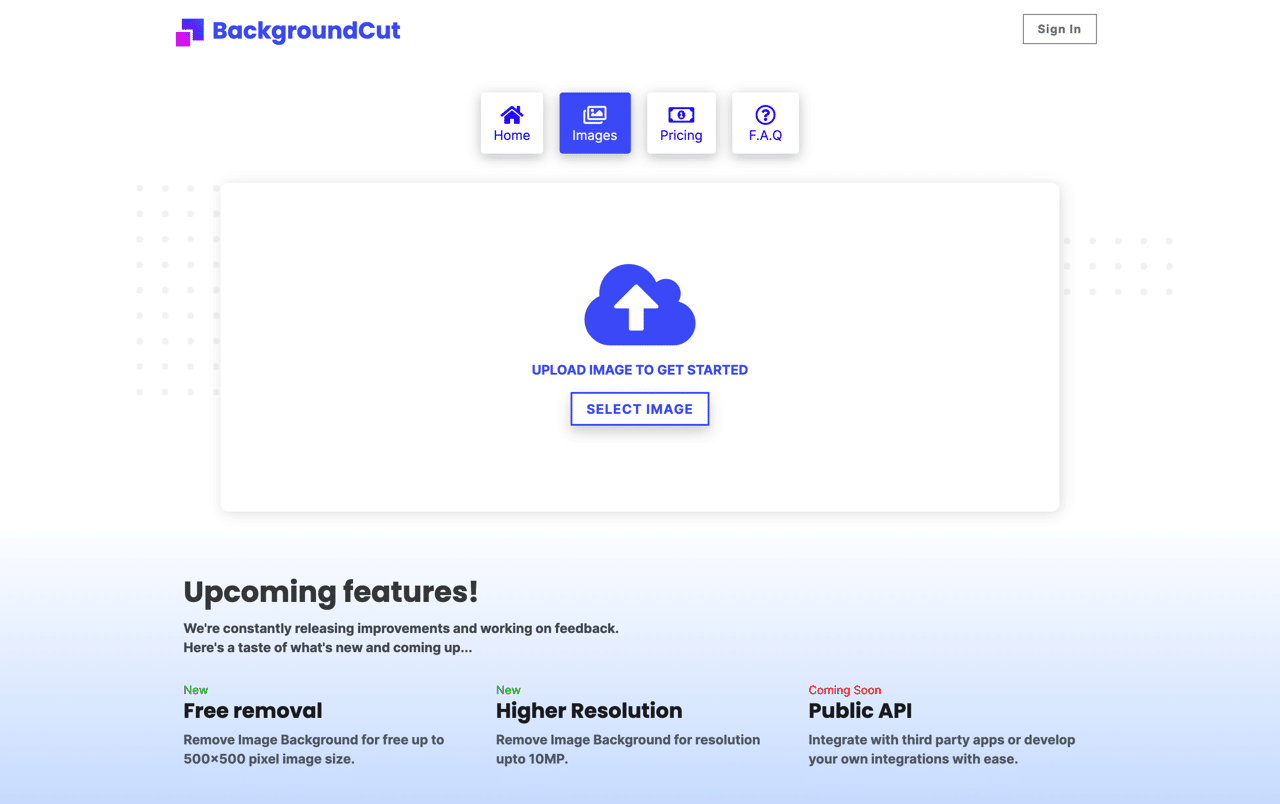
STEP 2
上傳處理後 BackgroundCut 會顯示已經移除背景的相片,右側是原始圖片,如果你的相片主體是人物,背景也沒有太過複雜的話應該都能準確辨識,去除掉背景部分,右側有兩個按鈕分別是下載預覽圖(解析度最高 0.5 MP)或下載高解析度圖片(解析度最高 10 MP)。
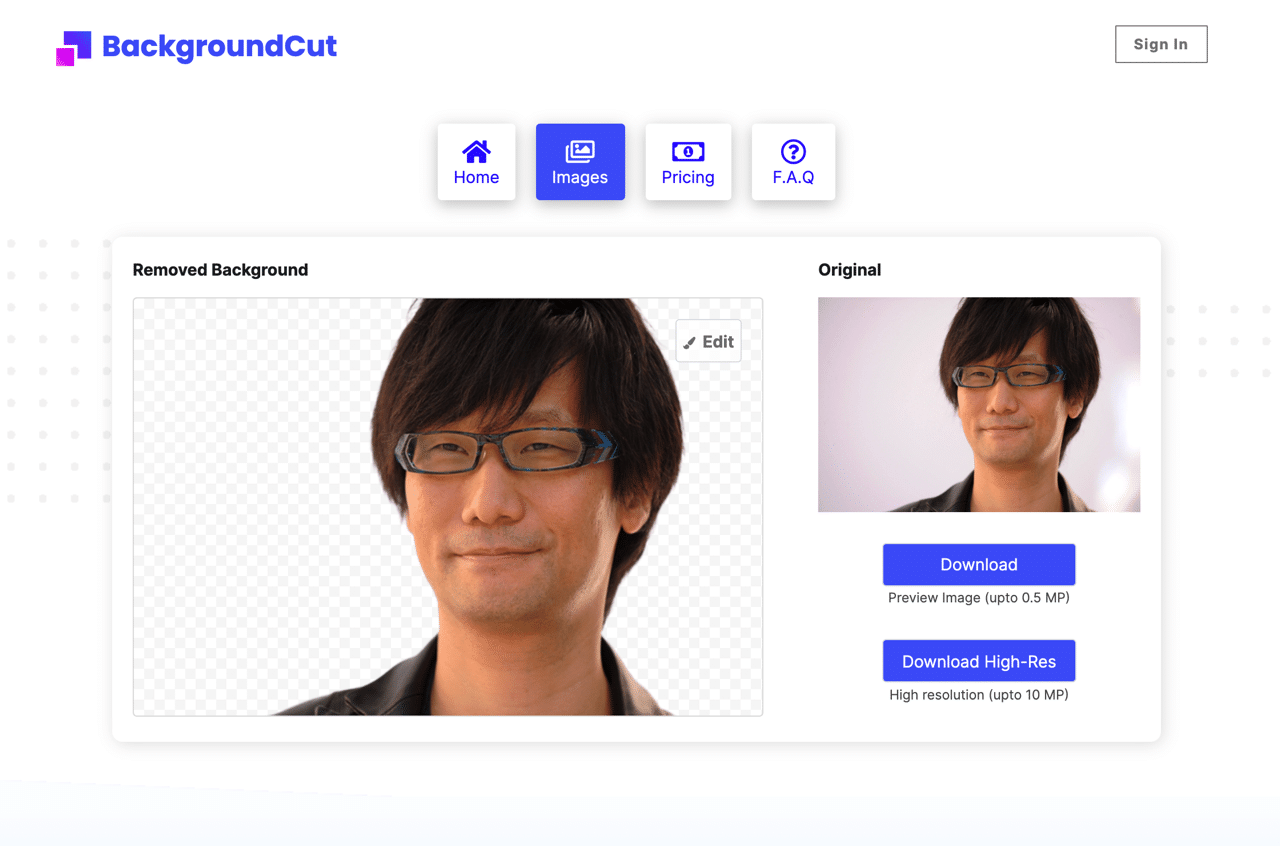
STEP 3
如果點選去背相片右上角的「Edit」編輯按鈕可選擇背景顏色,預設情況去背後會變成透明背景圖,若要自訂為特定色彩可透過此功能快速套用。
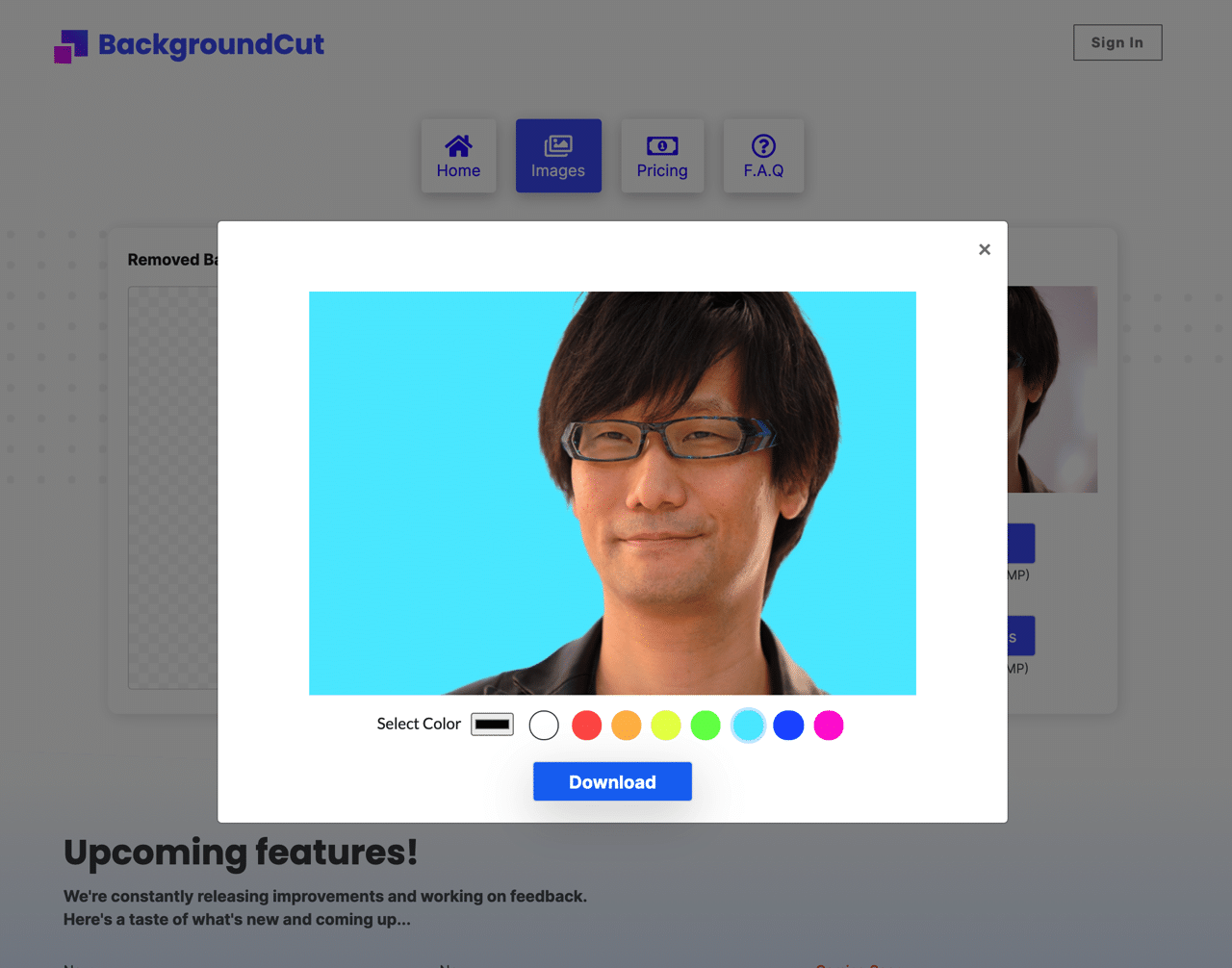
STEP 4
當你點選「Download」時只會下載預覽圖片,尺寸小、解析度較低,點選「Download High-Res」會要求登入帳號來下載高解析度的去背圖片,前面有提到免費註冊後會取得 2 點額度,每次下載高解析度圖片時需要扣除一點,扣除時跳出提示訊息,點選「確定」就能下載圖片。
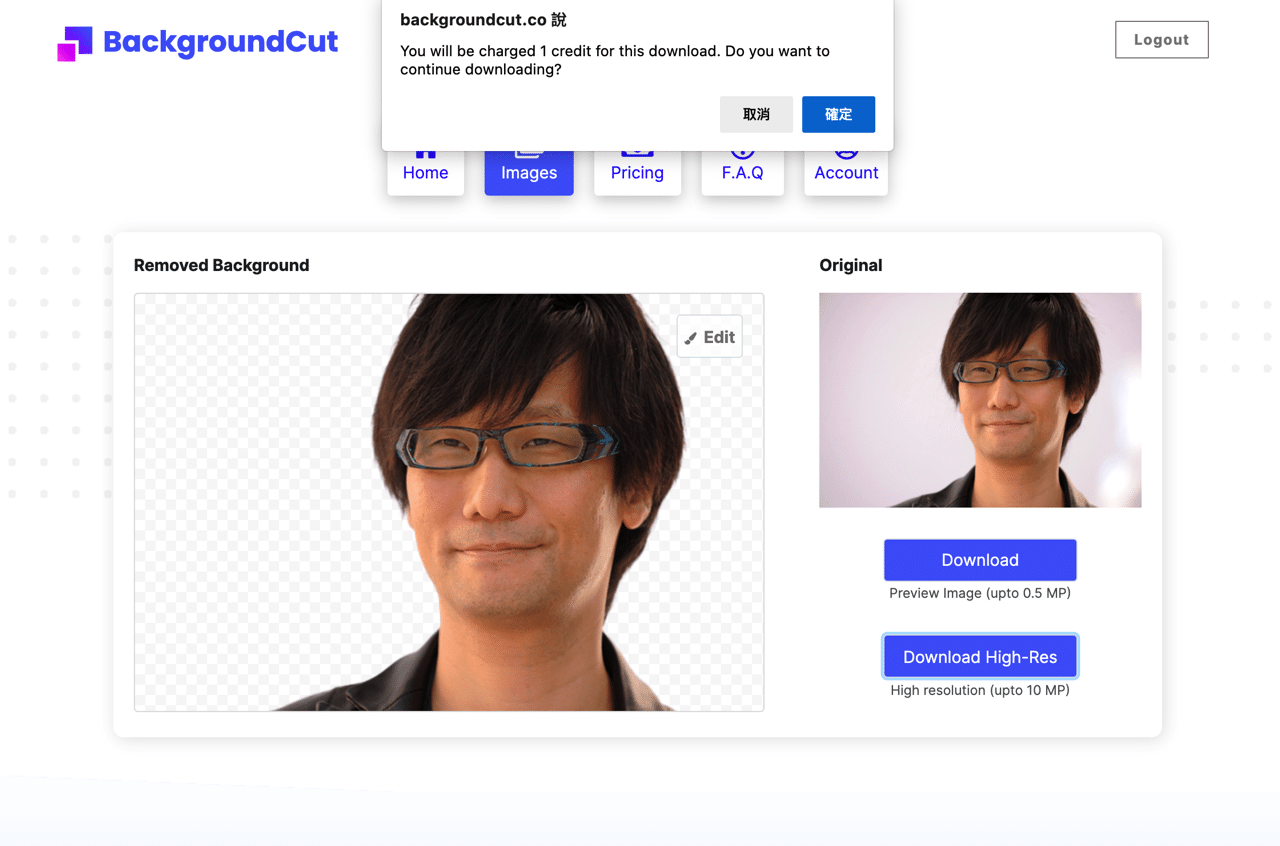
值得一試的三個理由:
- 將相片上傳就能在遠端將背景移除,或是替換為其他顏色
- 無需下載或安裝軟體,透過瀏覽器就能線上移除背景
- 註冊後可免費獲得 2 點額度,每次下載高解析度圖片時會扣除 1 點








